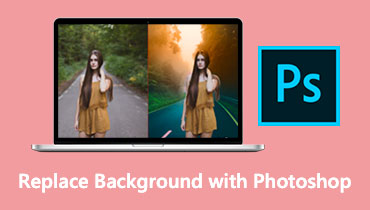חידד תמונות בפוטושופ: השיטות הטובות ביותר לנקות תמונות מטושטשות
אף אחד לא רוצה לשתף תמונות מטושטשות עם החברים שלו. כמו כן, לא תפרסם תמונה אלא אם היא באיכות טובה. אלא אם כן אתה רוצה להביך אותך, אתה תעשה את זה בכל מקרה. לכן, רבים מחפשים דרכים לנקות תמונות מטושטשות. פוטושופ הוא כלי פופולרי ומקצועי לעריכת תמונות שרוב המשתמשים נתקלים בו לתיקון פגמי תמונה.
מדריך מאמר זה ילמד אותך כיצד לחדד תמונה מטושטשת בפוטושופ. תוכנית זו מספקת שיטות שונות לנקות תמונות מטושטשות למידע של כולם. בנימה זו, נתמודד עם כמה מהם. בנוסף, תגלו חלופות לגישה מהירה וישירה לניקוי תמונות מגורעות.
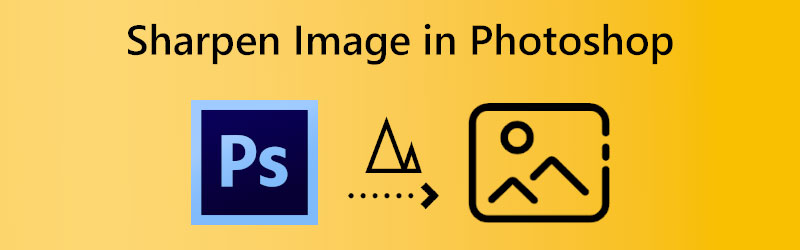

חלק 1. כיצד לחדד תמונה בפוטושופ
ישנן מספר דרכים לחדד תמונות בפוטושופ. Photoshop מציעה מסננים שונים שיכולים לעזור לך לחדד תמונות. זה תלוי בצרכים שלך ובאיזה מסנן אתה הולך להשתמש. כאן, נדון בשניים מהפילטרים הנפוצים ביותר להבהרת וחידוד תמונה בפוטושופ:
1. השתמש במסכה לא חדה
עם מסנן Unsharp Mask, אתה יכול לקבל תוצאות חידוד תמונה נהדרות. זה המתאים ביותר כדי לגרום לנושא או האזור הממוקדים בתמונה להיראות חדים יותר. זה לא עובד בצורה שמחדדת הכל. כאמור, המטרה העיקרית של פילטר זה היא לחדד אזור תמונה ולבלוט אותו. בכל מקרה, הנה מדריך שלב אחר שלב כיצד לחדד תמונה בפוטושופ:
שלב 1. ראשית, הפעל את הפוטושופ שלך ופתח את התמונה שברצונך לחדד. אתה יכול להתחיל בהמרת התמונה לאובייקט חכם כדי שתוכל להחיל מסיכה לא חדה. עבור אל שכבות לוח וסמן את תַפרִיט סמל שנראה כמו פסים תלת-צדדיים בחלק הימני העליון של הלוח.
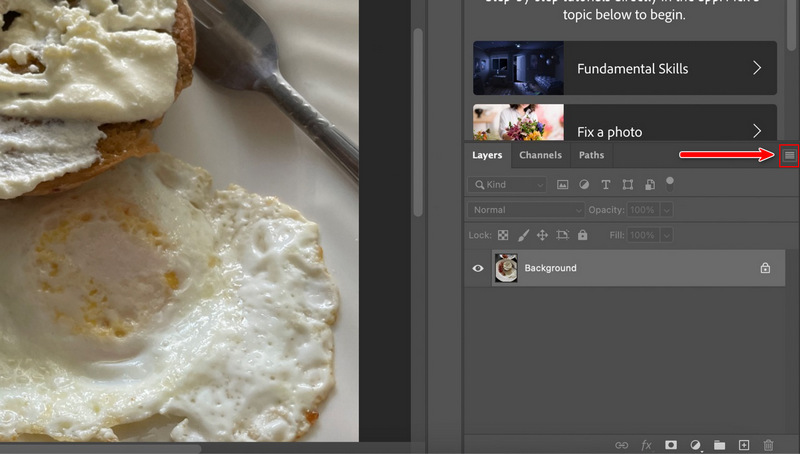
שלב 2. לאחר מכן, תופיע רשימה של אפשרויות. מכאן, בחר באפשרות שאומרת המר לאובייקט חכם. בפינה הימנית התחתונה של התמונה, תראה סמל אובייקט חכם המציין שהתמונה נמצאת כעת בתוך אובייקט חכם.
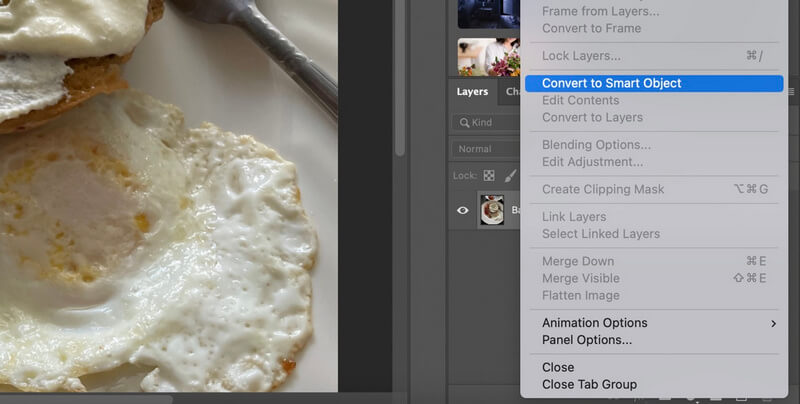
שלב 3. הפעם, התקרב ל-100% כדי לתת לך את התצוגה המדויקת ביותר של הפיקסל של התמונה. לאחר מכן, החזק את מקש הרווח במקלדת וגרור אותו לאזור המרכז של הנושא שלך.
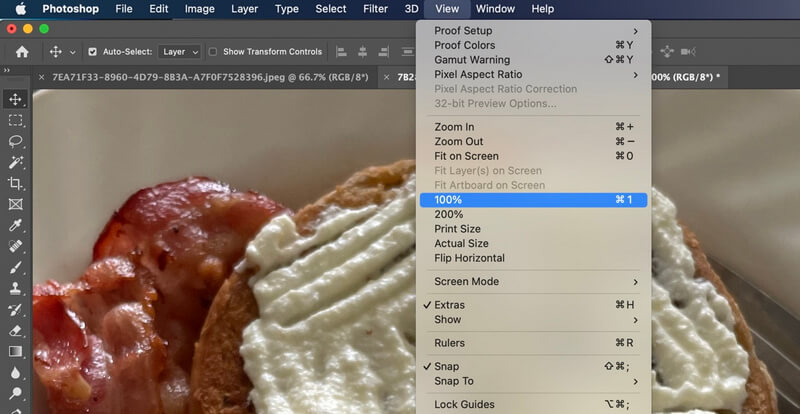
שלב 4. בתוך ה תַפרִיט בר, בחר את לְסַנֵן אוֹפְּצִיָה. בחר לְחַדֵד, ואחריו ה מסיכה לא ברורה לְסַנֵן. לאחר מכן, יופיע החלון Unsharp Mask. פעולה זו תיתן לך אפשרויות שונות לחידוד יחד עם התצוגה המקדימה. מצד שני, אתה יכול להפעיל ולכבות את התצוגה המקדימה של Unsharp Mask על ידי סימון תיבת הסימון שלה.
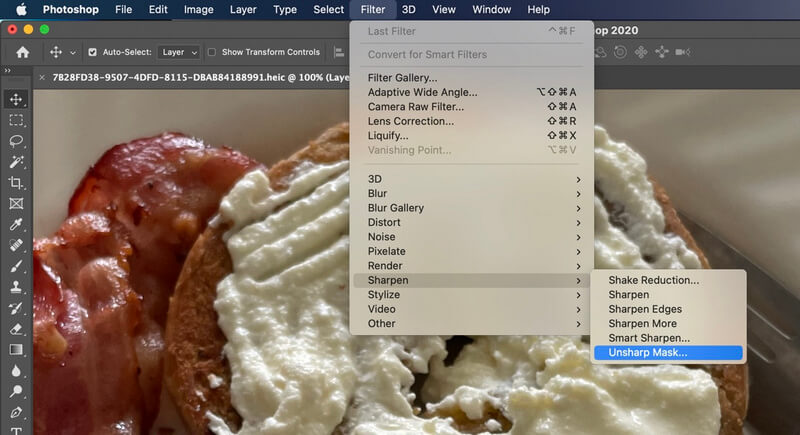
שלב 5. עכשיו, תשחק עם כמות, רדיוס וסף ערכים. אתה יכול להתאים את הערכים על ידי הקלדת הכמות או הזזת המחוונים. ישנם ערכים מומלצים בהתאם לגודל התמונה או לייעודה.
ה כמות ערכים בין 50% - 70% הם הטובים ביותר עבור תמונות קטנות יותר או דואר אלקטרוני/אינטרנט ו 150% - 200% לתמונות ברזולוציה גבוהה המותאמות להדפסת תמונות. בינתיים, אתה יכול להגדיר את רדיוס עד 0.5 ו-0.7 פיקסלים עבור דואר אלקטרוני/אינטרנט ו 1 עד 2 פיקסלים להדפסה. בשביל ה מפתן, Adobe מציעה ערך בין 2 ו 20 רמות. מכה בסדר כדי לשמור את השינויים.
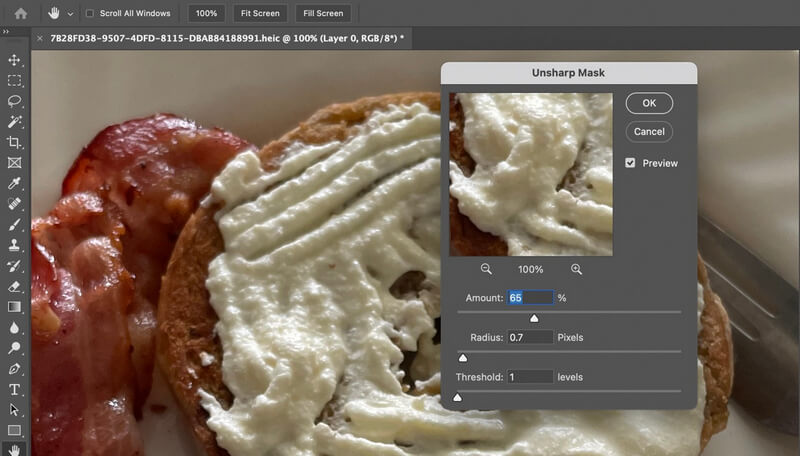
שלב 6. בברירת המחדל של הצבע, הצבע מושפע בתהליך ההשחזה. מצד שני, אתה יכול למנוע שינוי צבע על ידי גישה לאפשרויות המיזוג. לחץ פעמיים על אפשרויות ערבול, ותיבת דו-שיח תופיע. לאחר מכן, הגדר את מצב המיזוג ל בְּהִירוּת מנורמלי. תִקתוּק בסדר כדי לשמור את ההגדרה. כך פוטושופ מחדד תמונה באמצעות מסנן Unsharp Mask.
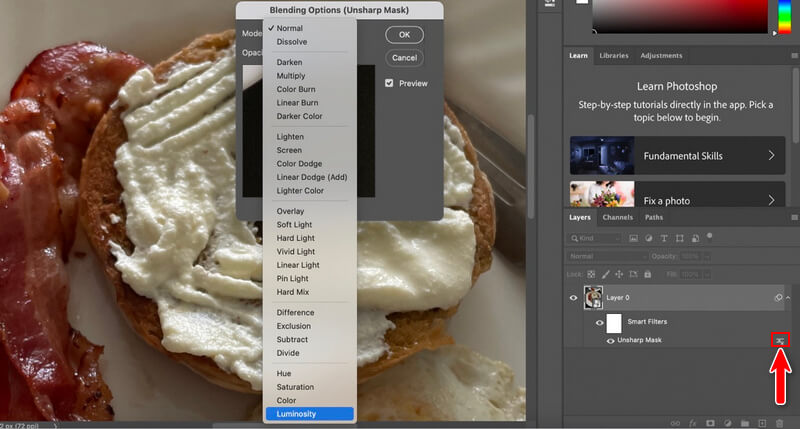
2. השתמש במסנן High Pass
מסנן High Pass הוא גם טכניקה יעילה לחידוד תמונה. זה עובד על ידי חיפוש אחר קצוות בתמונה והדגשתם. במילים אחרות, הוא מתעלם מהאזור הזה בתמונה שאינו קצה. בשילוב עם מצב המיזוג, תקבלו תוצאות חידוד תמונה מצוינות. בצע את השלבים הבאים כדי ללמוד כיצד לחדד תמונה בפוטושופ:
שלב 1. בפוטושופ שלך, טען את התמונה שברצונך לחדד. כעת, שכפל את שכבת הרקע. ללחוץ Ctrl + J ב- Windows או Command + J ב-Mac. אתה אמור לראות תמונה כפולה בחלונית Layers. אתה יכול גם ללחוץ לחיצה ימנית על שכבת הרקע ולבחור את שכפול שכבה אוֹפְּצִיָה.
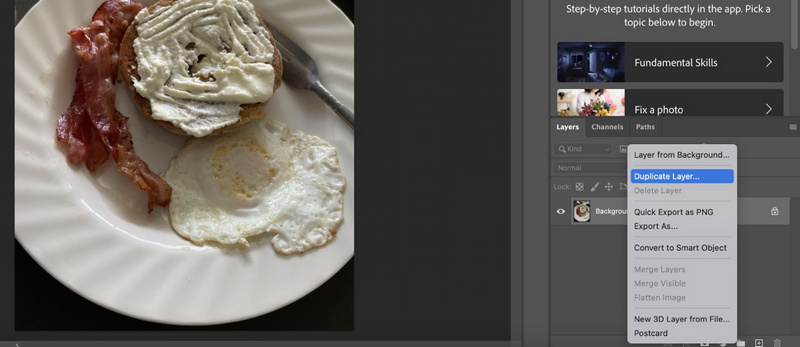
שלב 2. לאחר מכן, שנה את מצב המיזוג של השכבה הכפולה מ רגיל ל-Overlay. פעולה זו תהפוך את כל האזורים שאינם בקצה לאפור ניטרלי בעוד שהאזורים האפורים הטבעיים יתעלמו. לא תהיה חידוד של האזורים האפורים הטבעיים.
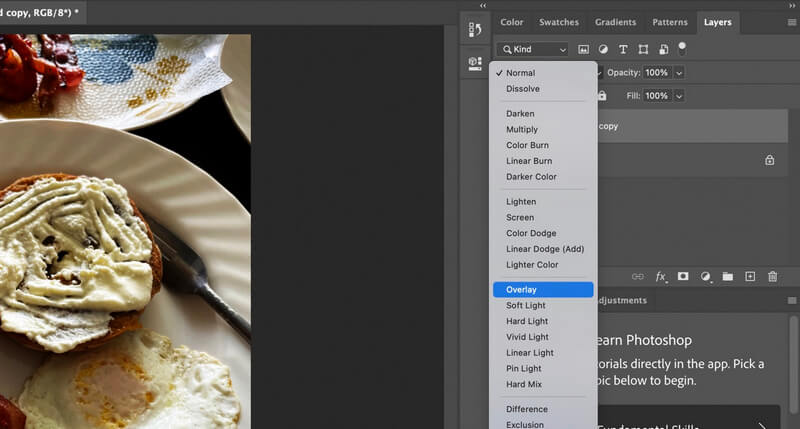
שלב 3. כעת, החל את High Pass לסנן לשכבה הכפולה של התמונה שלך. נווט אל תַפרִיט סרגל ותקתק לְסַנֵן. מרשימת האפשרויות, העבר את העכבר מעל אַחֵר ובחר High Pass.
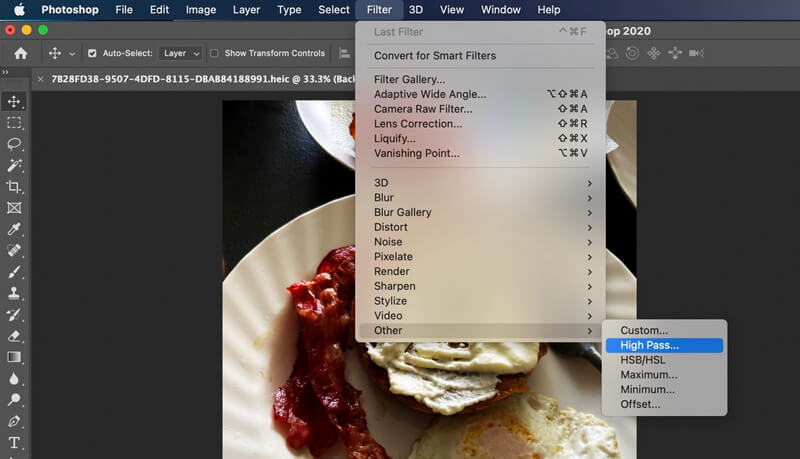
שלב 4. על תיבת דו-שיח High Pass, לשחק עם ה רַדִיוּס ערכים. קבע את זה איפשהו בסביבה 2 ו-5 פיקסלים. ניתן גם לגרור את המחוון כדי להגדיר את מידת החידוד לתמונה. ברוב המקרים, ערכים נמוכים יותר עובדים היטב. תִקתוּק בסדר אם אתה מרוצה מהתוצאות.
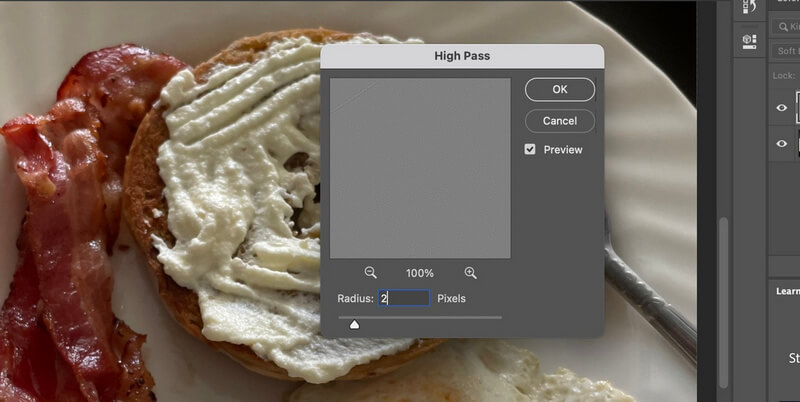
שלב 5. תוכל גם להתאים את כמות החידוד על ידי שינוי מצב המיזוג. אתה יכול לבחור בין אור רך ואור קשה אפשרויות מיזוג או להפחית את האטימות במקום זאת.
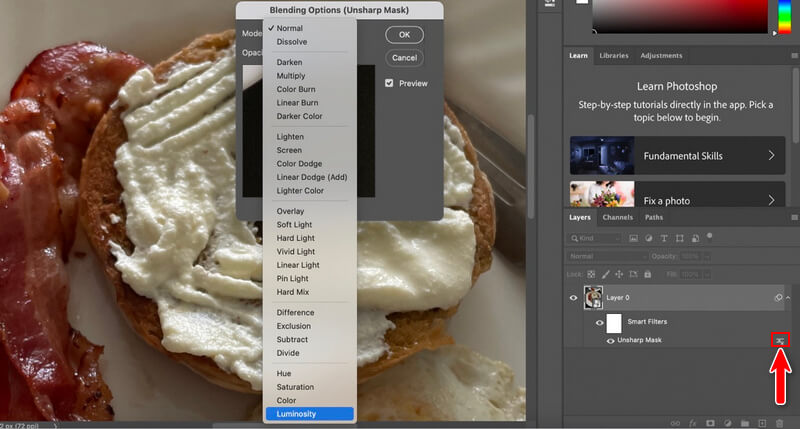
חלק 2. הדרך הקלה ביותר לחדד תמונה במקום פוטושופ
פוטושופ הוא אכן כלי מצוין אם אתה עורך תמונות מקצועי. עם זאת, אם אתה רוצה רק חידוד תמונה פשוט מבלי לשנות הגדרות רבות, Vidmore Free Image Upscaler באינטרנט היא האפשרות הטובה ביותר שלך. באמצעות תוכנית זו, תוכל לקבל ארבע תוצאות חידוד. זה מגיע עם 2X, 4X, 8X ו-8X גורמים יוקרתיים. זה מובטח מהיר מכיוון שהוא חדור בטכנולוגיית בינה מלאכותית לתהליך הגדלה טוב ומהיר יותר. מצד שני, עקוב אחר המדריך הקצר והקל שלהלן כדי לחדד תמונות בפוטושופ אלטרנטיבה:
שלב 1. ראשית, בקר באתר האינטרנט הראשי של התוכנית באמצעות דפדפן. לאחר מכן, הקש על העלאת תמונה מדף הבית.
נסה את Image Upscaler עכשיו!
- שפר את איכות הצילום.
- הגדל את התמונה ל-2X, 4X, 6X, 8X.
- שחזר תמונה ישנה, ביטול טשטוש תמונה וכו'.

שלב 2. בהגדלה המוגדרת כברירת מחדל, התמונה שלך תוגדל פי 2. רחף מעל התמונה כדי לראות את הפרטים. בינתיים, אתה יכול להתאים על ידי סימון כפתור הבחירה של הגורמים היוקרתיים.
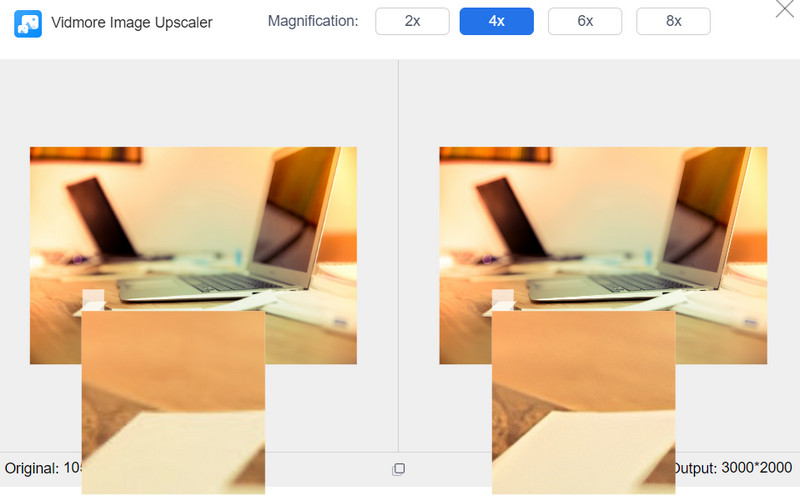
שלב 3. ברגע שאתה מרוצה מהתוצאה, לחץ על להציל לחצן כדי להוריד עותק של התמונה המחודדת. כדי לעבד תמונה נוספת, לחץ על תמונה חדשה כפתור בפינה השמאלית התחתונה של הממשק.
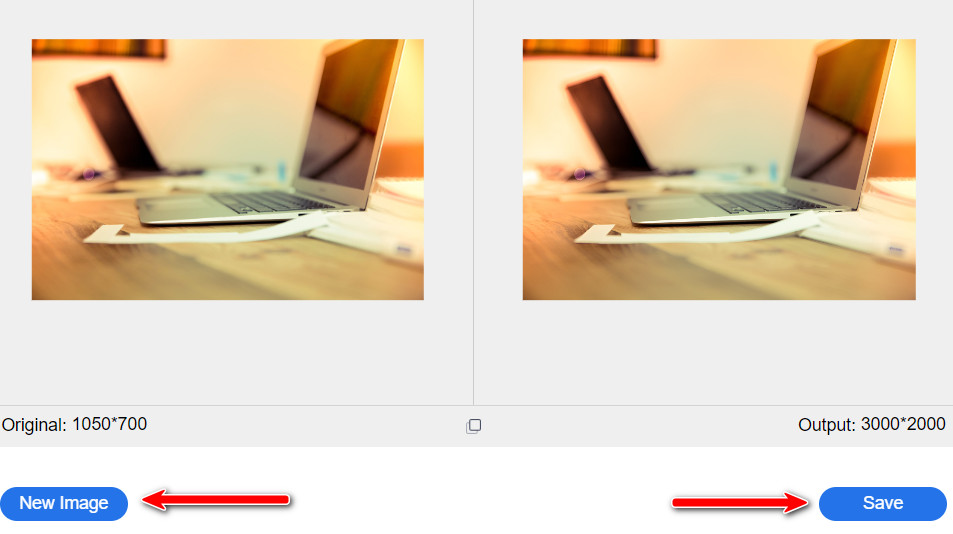
חלק 3. שאלות נפוצות על חידוד תמונה
האם אני יכול לחדד אזור סלקטיבי?
כן, אתה יכול לעשות את זה גם בפוטושופ. השתמש בכלי בחירה כדי לצייר בחירה על האזור של התמונה שברצונך לחדד. לאחר מכן, החל את המסנן כדי לחדד את האזור/ים שנבחרו.
האם ניתן לתקן תמונות מטושטשות?
כן. המסנן Unsharp Mask עובד הכי טוב כדי לתקן תמונות מטושטשות. אתה יכול לעקוב אחר הערכים שלמעלה בהתאם למטרה שבה תשתמש בתמונה. כמו כן, אל תשכח לשנות את מצב המיזוג.
האם אתה יכול לשדרג תמונות בפוטושופ?
אתה יכול להפעיל את תכונת ה-Enable Preserve Details 2.0 Upscale של Photoshop. כאלטרנטיבה, נסה להפחית את הרעש כדי לשדרג תמונה.
סיכום
תמונות מטושטשות או פגומות הן בלתי נמנעות. בצד הטוב, אתה יכול לטפל בבעיה זו. דרך כיצד לחדד תמונה בפוטושופ הדרכה, אפשר לתקן תמונות מטושטשות או פגומות. כאשר בוחרים את הכלי הנכון, השימושיות היא המלך. לפיכך, אנו ממליצים על שיטה קלה אם אתה מוצא פוטושופ מאתגר לניווט. עם זאת, מובטח ששתי השיטות יהיו מעשיות ויעילות להפליא.